admin管理员组文章数量:1794759

全网最细MySQL数据库下载及安装教程
MySQL 8.0.25的下载及安装 一、下载MySQL 1.从[官方网站](MySQL :: Download MySQL Community Server)下载(选择第一个)
2.将压缩包放入你要安装的路径解压即可 二、配置环境变量 1.右击此电脑点击属性,拉到下面点击高级系统设置 2.点击环境变量进行path变量配置path变量添加下载好的MySQL下bin目录位置
3.配置MySQL因为在最新版本中的zip中是没有my.ini文件,需要自己新建一个my.ini文件。(my.ini是一些配置,比如端口、连接数等等)记得检查位置,别弄错了!
[mysqld] #设置3306端口 port=3306 #设置mysql的安装目录 basedir=D:\\soft\\mysql-8.0.25-winx64 #设置mysql数据库的数据的存放目录 datadir=D:\\soft\\mysql-8.0.25-winx64\\Data #允许最大连接数 max_connections=200 #允许连接失败的次数。 max_connect_errors=10 #服务端使用的字符集默认为utf8mb4 character-set-server=utf8mb4 #创建新表时将使用的默认存储引擎 default-storage-engine=INNODB #默认使用“mysql_native_password”插件认证 #mysql_native_password default_authentication_plugin=mysql_native_password [mysql] #设置mysql客户端默认字符集 default-character-set=utf8mb4 [client] #设置mysql客户端连接服务端时默认使用的端口 port=3306 default-character-set=utf8mb4 4.初始化、启动MySQL1.这里需要注意有的教程可能会让你在mysql-8.0.20-winx64根目录下如果没有data文件夹就新建一个data文件夹,这是有问题,等会用命令行安装Mysql的时候你会找不到初始的登入密码,其实在你输入mysqld --initialize 命令初始化mysql的时候会自动新建一个data文件夹。
2.进入bin目录打开cmd窗口
3.然后运行 mysqld --initialize --console 命令。执行过后找到A temporary password is generated for root@localhost: 这句,localhost后面就是自己的初始化密码。
启动服务输入 net start mysql
输入 mysql -u root -p 进行登录数据库,这时提示需要密码,然后就是用你上面的密码登录 修改密码语句: ALTER USER root@localhost IDENTIFIED BY ‘123456’; 修改密码为:123456 若要删除mysql,可执行命令
mysqld --remove mysql
版权声明:本文标题:全网最细MySQL数据库下载及安装教程 内容由林淑君副主任自发贡献,该文观点仅代表作者本人, 转载请联系作者并注明出处:http://www.xiehuijuan.com/baike/1686768272a100227.html, 本站仅提供信息存储空间服务,不拥有所有权,不承担相关法律责任。如发现本站有涉嫌抄袭侵权/违法违规的内容,一经查实,本站将立刻删除。








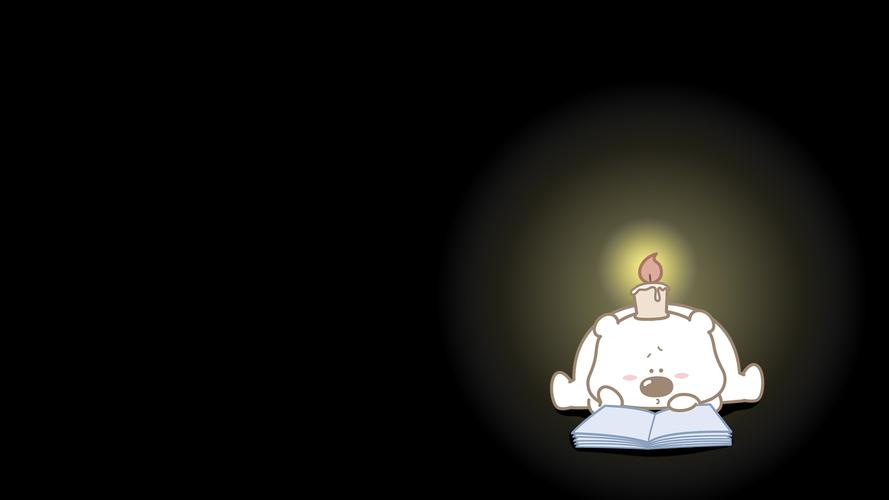














发表评论